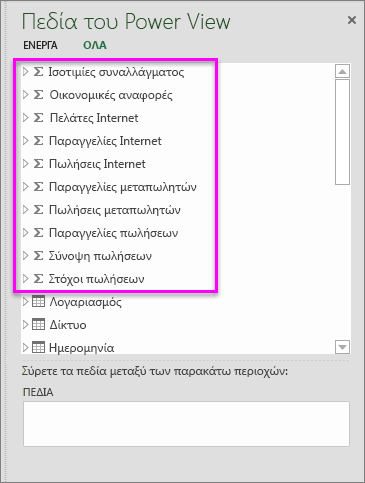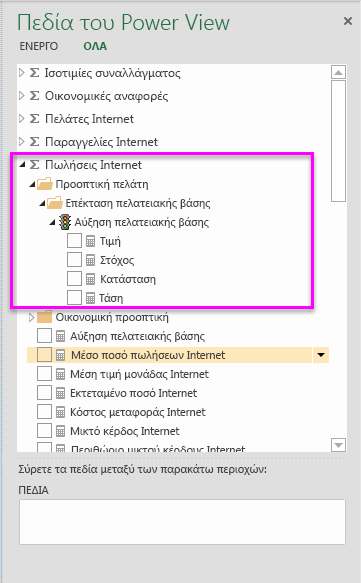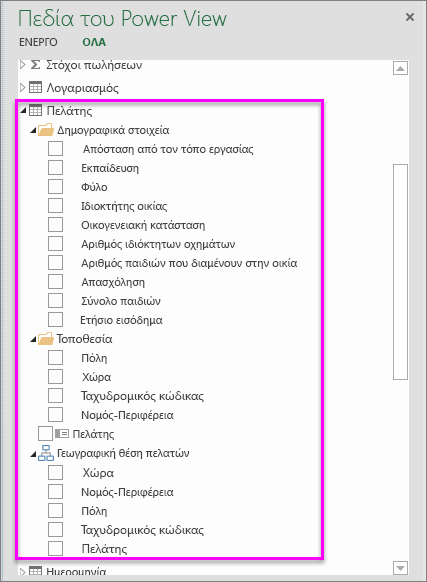Σημαντικό: Στο Excel για Microsoft 365 και Excel 2021, το Power View καταργείται στις 12 Οκτωβρίου 2021. Ως εναλλακτική λύση, μπορείτε να χρησιμοποιήσετε τη αλληλεπιδραστική οπτική εμπειρία που παρέχεται από την Power BI Desktop, την οποία μπορείτε να κατεβάσετε δωρεάν. Μπορείτε επίσης εύκολα να εισάγετε βιβλία εργασίας Excel σε Power BI Desktop.
Στο Excel, μπορείτε να συνδεθείτε σε κύβους OLAP (συχνά ονομάζονται πολυδιάστατοι κύβοι) και να δημιουργήσετε ενδιαφέρουσες και συναρπαστικές σελίδες αναφορών με το Power View.
Για να συνδεθείτε με μια πολυδιάστατη προέλευση δεδομένων, από την κορδέλα επιλέξτε Δεδομένα > Λήψη εξωτερικών δεδομένων > Από άλλες προελεύσεις > από τις υπηρεσίες Analysis Services.
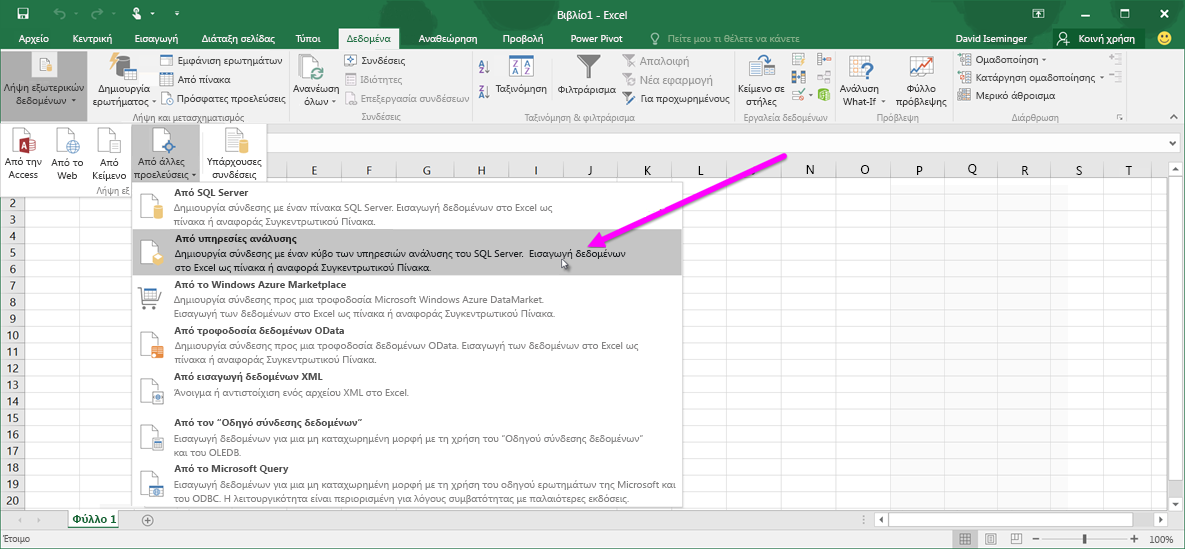
Στον Οδηγό σύνδεσης δεδομένων, πληκτρολογήστε το όνομα του διακομιστή όπου φιλοξενείται ο κύβος και, στη συνέχεια, επιλέξτε και δώστε τα κατάλληλα διαπιστευτήρια.
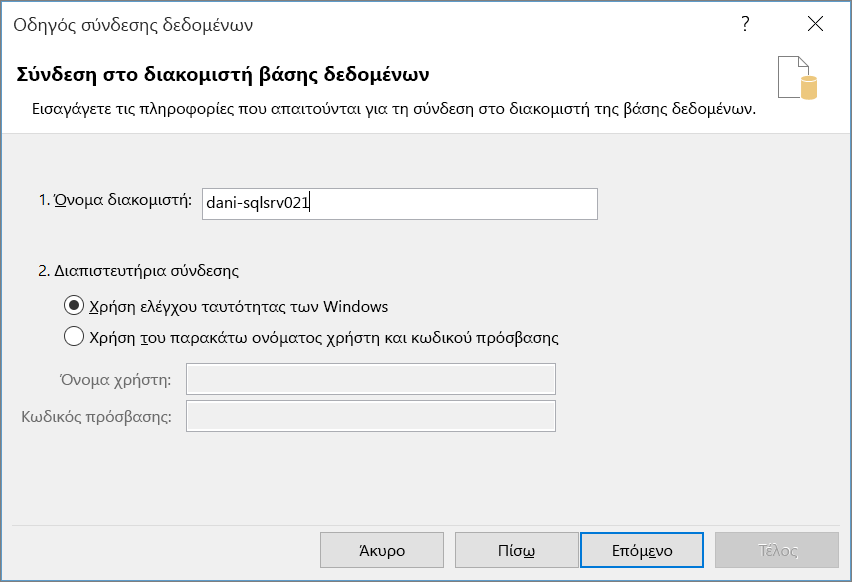
Excel εμφανίζει ένα παράθυρο διαλόγου που παραθέτει τις βάσεις δεδομένων, τους πίνακες και τους κύβους που είναι διαθέσιμα από το διακομιστή.
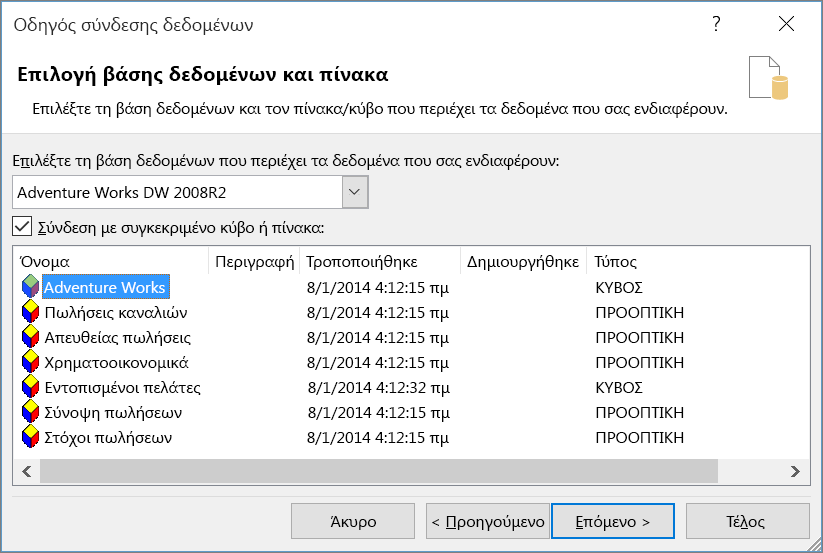
Αφού επιλέξετε τον κύβο που σας ενδιαφέρει να χρησιμοποιήσετε και επιλέξετε Επόμενο, μπορείτε να επιλέξετε πού θέλετε να προβάλετε τα συνδεδεμένα δεδομένα στο βιβλίο εργασίας σας. Σε αυτή την περίπτωση, θέλετε να δημιουργήσετε μια αναφορά Power View, επομένως επιλέξτε το κουμπί επιλογής δίπλα στην επιλογή Αναφορά Power View.
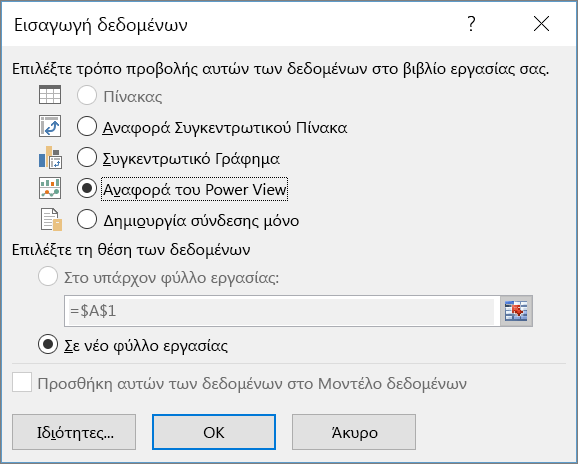
Στο τμήμα παραθύρου Πεδία Power View, μπορείτε να δείτε και να αποκτήσετε πρόσβαση στα διαθέσιμα πεδία από τον κύβο.
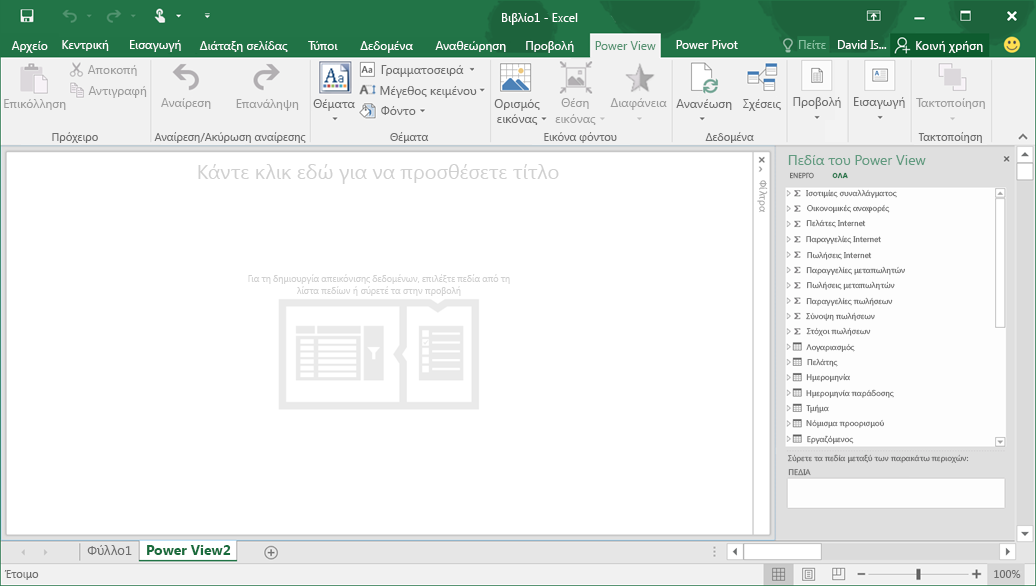
Τώρα είστε έτοιμοι να χρησιμοποιήσετε τα δεδομένα από τον κύβο για να δημιουργήσετε συναρπαστικές αναφορές. Μπορεί να βρείτε πολλούς διαφορετικούς τύπους δεδομένων, συμπεριλαμβανομένων των εξής:
-
Ομάδες μέτρησης – αυτή είναι η συλλογή μετρήσεων που βρίσκονται στον κύβο.
-
Μετρήσεις και KPI μέσα σε μια ομάδα μέτρησης : μπορείτε επίσης να χρησιμοποιήσετε μεμονωμένες μετρήσεις και δείκτες KPI μέσα από ομάδες μέτρησης. Απλώς αναπτύξτε μια ομάδα μέτρησης για να δείτε τα διαθέσιμα στοιχεία μέσα σε μια ομάδα μέτρησης, όπως φαίνεται στην παρακάτω οθόνη.
-
Διαστάσεις, χαρακτηριστικά και ιεραρχίες – μπορείτε επίσης να χρησιμοποιήσετε άλλα πεδία του κύβου, όπως θα χρησιμοποιούσατε σε οποιαδήποτε άλλη αναφορά.
Με όλα αυτά τα διαθέσιμα πεδία, μπορείτε να δημιουργήσετε ενδιαφέρουσες, αλληλεπιδραστικές αναφορές με κύβους Power View και OLAP.
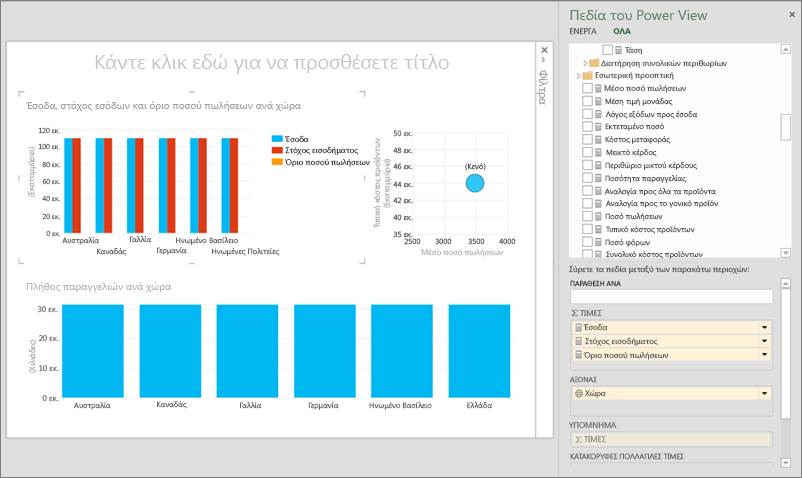
Πρόσθετοι πόροι
Για περισσότερες πληροφορίες σχετικά με το Power View, το OLAP ή τις Υπηρεσίες ανάλυσης, ρίξτε μια ματιά στις ακόλουθες συνδέσεις: